Básicamente, las notas almacenadas en dispositivos Android no pueden ser exageradas. Sin embargo, las situaciones surgen cuando estos elementos pueden eliminarse accidentalmente, perdidas debido a circunstancias inesperadas, las personas buscan métodos sobre Cómo recuperar las notas de Android Para garantizar que su información valiosa no se pierda permanentemente.
Este pasaje tiene como objetivo abordar estas preocupaciones proporcionando una guía completa con cuatro formas fáciles y efectivas de lograr esta tarea sin esfuerzo. Ahora, siga leyendo y lo equipará con el conocimiento para recuperar sus archivos de memorando de forma segura.
Parte 1: Cómo recuperar las notas de Android de la carpeta de basura
La mayoría de las aplicaciones de Android, como notas, tienen una carpeta de basura. Las notas eliminadas se almacenan temporalmente allí, similar a la papelera de reciclaje de una computadora, durante alrededor de 30 días. Esto proporciona una ventana para la recuperación si cambia de opinión o la elimina accidentalmente. ¿Cómo recuperar notas de Android sin copia de seguridad a través de la carpeta de basura?
- Primero, inicie la aplicación Notes y toque el icono «Menú» ubicado en la esquina superior derecha.
- A continuación, elija la opción «Trash/Eliminado recientemente» en el menú desplegable.
- Ahora podrá ver todas las notas eliminadas en los últimos 30 días.
- Para restaurar una nota específica, toque y seleccione la opción «Restaurar».
Además de la aplicación Notes incorporada, Android Notes también se puede almacenar en otras ubicaciones diversas. Pueden ser aplicaciones de terceros notas, aplicaciones de mensajería de texto, aplicaciones de correo electrónico, servicios de almacenamiento en la nube o tarjetas SD en Android.
También puede que le guste:
Parte 2: Cómo recuperar notas en Android de Google Keep
Google Keep es una aplicación de toma de notas multiplataforma de Google. Le permite generar, editar y organizar notas en todos los dispositivos. En particular, incluye una característica de basura donde las notas eliminadas se almacenan temporalmente, típicamente durante 7 a 30 días, lo que permite una recuperación fácil de notas eliminadas accidentalmente en Android.
Google Keep está vinculado a su cuenta de Google, por lo que deberá iniciar sesión con sus credenciales de cuenta de Google para acceder y recuperar notas.
¿Cómo recuperar las notas de Android usando Google Keep?
- Abierto Google Keep y seleccione la nota que desea archivar.
- En la esquina superior derecha, toque «Archivo».
- Navegue de regreso a la esquina superior izquierda de Google Keep y toque «Menú», luego seleccione «Basura».
- Haga clic o toque una nota para abrirla.
- Para eliminar una nota de la basura, toque el menú «Acción», luego elija «Restaurar».
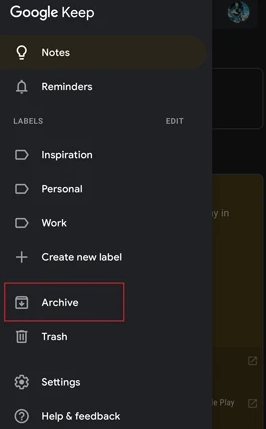
Si no puede encontrar sus notas eliminadas en la basura de Google Keep, es posible que se hayan eliminado permanentemente. En tales casos, considere verificar otros dispositivos sincronizados o buscar copias de seguridad en Google Drive.
Parte 3: Cómo restaurar las notas desde la copia de seguridad de Android a través de Google Drive
Google Driveun servicio en la nube de Google, permite el fácil acceso y intercambio de archivos. Para los usuarios de Android, es una plataforma segura para hacer una copia de seguridad de las notas, evitando la pérdida de datos. Para saber cómo funciona, siga los pasos:
- Abra la aplicación Google Docs. Comience tocando el icono «+» para comenzar a escribir sus notas.
- A continuación, toque el signo del menú de tres puntos y opte por «Guardar» para almacenar el documento.
- Guarde directamente en Google Drive, asegurando la sincronización con su cuenta de Google.
- Acceda a «Configuración» y localice la opción «Google».
- Navegue a «copia de seguridad», donde encontrará la opción «Restaurar».
- Al tocarlo, recuperará todas las notas que desea recuperar.
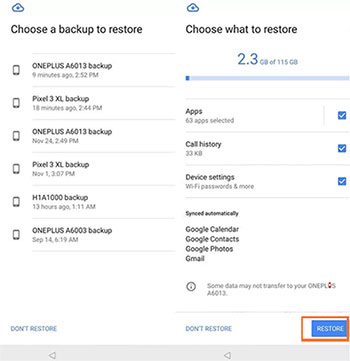
Lea también:
Parte 4: Cómo hacer la recuperación de memo de Android a través de Samsung Cloud (solo Samsung)
Los nuevos teléfonos inteligentes ofrecen soluciones de respaldo robustas, incluidos servicios en la nube incorporados como Nube Samsung. Asegúrese de que esté habilitado antes de la eliminación de nota; La copia de seguridad de la nube puede retener notas, aunque Samsung Cloud solo almacena los datos eliminados durante 15 días. Para hacer la recuperación, adhiérase a la siguiente guía:
- Acceda a la sección «Cuentas y copias de seguridad» dentro de la aplicación «Configuración» en su dispositivo Samsung.
- Proceda a elegir la opción para restaurar datos en la pestaña «Samsung Cloud».
- A continuación, elija el contenido específico que desea recuperar, como notas, y luego presione el botón «Restaurar».
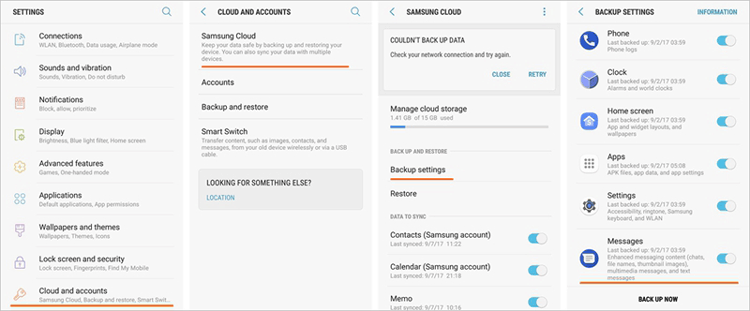
> Samsung Cloud conserva archivos eliminados, incluidos los memorandos, durante hasta 30 días en el contenedor de reciclaje. Después de eso, se eliminan permanentemente y no se pueden recuperar. Si las notas no son visibles en Samsung Cloud, verifique que la función de sincronización para las notas o notas de Samsung se habilitó antes de la eliminación y asegúrese de que su cuenta de Samsung Cloud sea la misma que la que se usa durante la sincronización.
Consejos adicionales para evitar perder memorandos:
- Habilite auto-sincronización para notas Samsung en Samsung Cloud.
- Realice una copia de seguridad regular de su dispositivo con Samsung Cloud o una solución de almacenamiento externa.
- Verifique periódicamente su contenedor de reciclaje para notas eliminadas accidentalmente.
Preguntas frecuentes sobre la pérdida/recuperación de la nota de Android
P1: ¿Qué hace que las notas se pierdan en Android?
Las notas sobre los dispositivos Android se pueden perder o eliminar debido a varias causas, cubriendo la eliminación accidental, el reinicio de fábrica, los problemas de software, las actualizaciones del sistema, los ataques de malware o los problemas de hardware.
P2: ¿Lo perderé todo si desinstalo las notas de mi Android?
Desinstalar la aplicación de notas de su Android podría eliminar las notas almacenadas localmente. Sin embargo, si se respaldan en un servicio en la nube como Google Drive o Samsung Cloud, siguen siendo accesibles.
P3: ¿Cómo prevenir la pérdida de datos de notas sobre Android en el futuro?
RELATED: [2025] ¿Cómo recuperar videos eliminados de iPhone con o sin copia de seguridad?
Para evitar la pérdida de datos, respalde regularmente sus notas para asegurar ubicaciones como el almacenamiento en la nube o una computadora. Además, ejerce precaución al realizar acciones que podrían conducir a la pérdida de datos.
Extra: Cómo recuperar datos de Android sin copia de seguridad
Las notas de los teléfonos móviles tienen una gran importancia para muchas personas. Sin embargo, también existe el riesgo de perder otros datos cruciales como contactos y fotos. En tales situaciones, el software de recuperación confiable se vuelve esencial. Mobilekin Doctor para Android (Windows y Mac) se destaca como una utilidad confiable diseñada específicamente para dispositivos Android. Con este software, los usuarios pueden recuperar de manera fácil y eficiente los datos eliminados o perdidos de los teléfonos inteligentes, incluso en ausencia de archivos de copia de seguridad.
Características sobresalientes de Mobilekin Doctor para Android:
- Recupere los archivos perdidos de la tarjeta SD externa Android o el almacenamiento interno.
- Funciona para contactos, mensajes de texto, registros de llamadas, fotos, videos, documentos y más.
- Puede usarlo para obtener una vista previa y seleccionar sus elementos para la recuperación.
- Fácil de manejar, recuperación rápida y alta tasa de éxito.
- Admite casi todos los dispositivos Android.
- No se expondrá información personal después de la recuperación.
![]()
![]()
Para recuperar datos eliminados de Android sin una copia de seguridad, utilice un software profesional de recuperación de datos como Mobilekin Doctor para Android. A continuación se muestra un esquema general de cómo funciona.
- Comience descargando e instalando esta herramienta en su computadora.
- Inicie el software y cree una conexión entre su dispositivo y la máquina utilizando un cable USB.
- Active la depuración USB en su dispositivo para habilitar la detección automática.
- A continuación, seleccione los tipos de datos que desea recuperar y continúe haciendo clic en «Siguiente».
- Luego, el software iniciará un escaneo para los archivos elegidos en su teléfono.
- Al finalizar el escaneo, presentará una lista de archivos recuperables.
- Puede obtener una vista previa de estos archivos y marcar los que tiene la intención de recuperar.
- Posteriormente, haga clic en «Recuperar» y designe una ubicación para guardar los archivos recuperados.

Resumir
Entonces, si estás atrapado en una situación en la que tus notas de Android son inaccesibles o perdidas, no temas. Con la guía proporcionada en esta publicación, podrá recuperar sus notas de manera rápida y eficiente, asegurando que su información valiosa permanezca intacta.
Además, en caso de que necesite recuperar varios tipos de datos como mensajes de texto, videos, etc., sin ninguna copia de seguridad disponible, recomendamos utilizar este software confiable y seguro: Mobilekin Doctor para Android. Si tiene alguna consulta, no dude en dejar un comentario a continuación.
